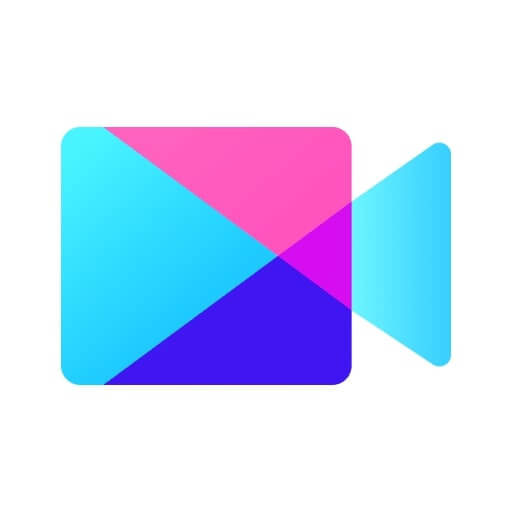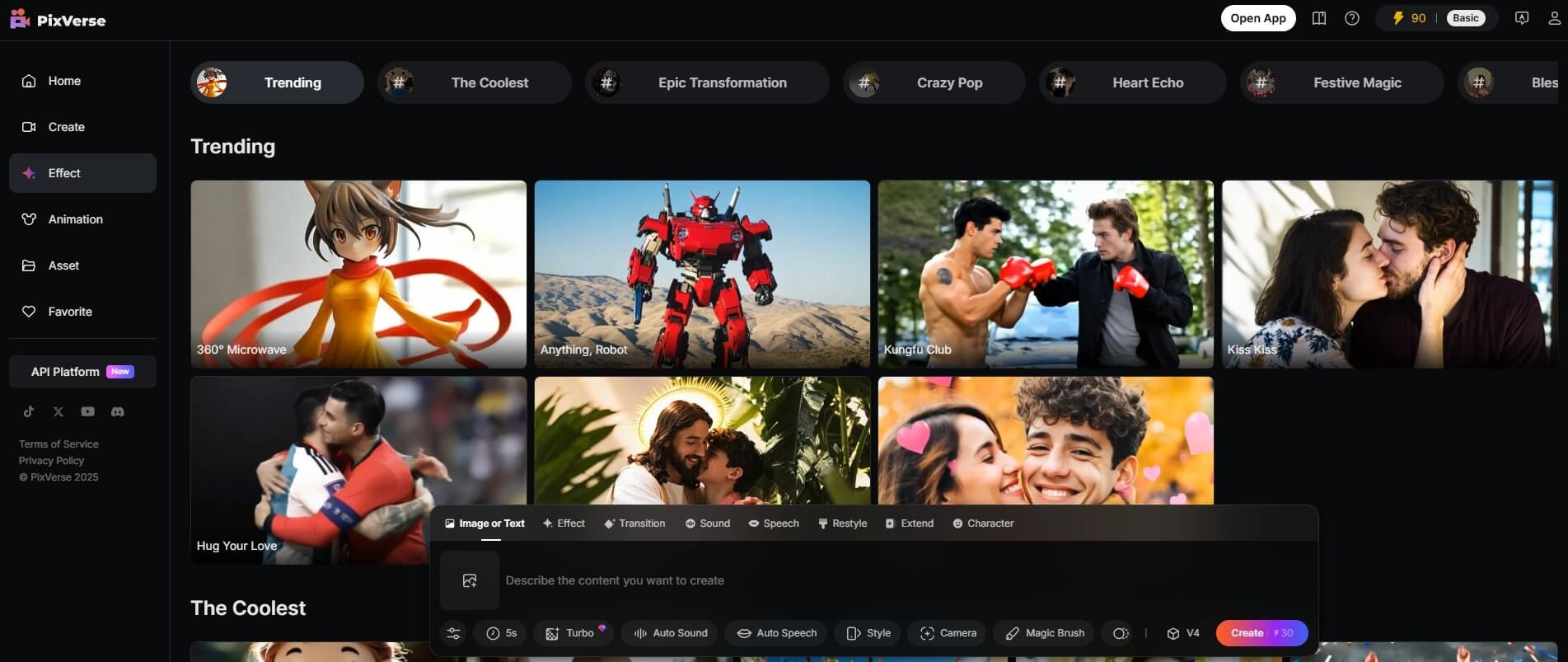近期,在社群平台上,越來越多人開始發布動畫角色 360° 旋轉的影片,並引起話題。
這些影片並不需要特殊的影片編輯技巧或專業知識,只要使用最新的 AI 影片生成工具 「PixVerse」,任何人都可以輕鬆製作。
本文將介紹 PixVerse 的基本資訊,以及 如何使用 PixVerse 讓角色 360° 旋轉 的方法。
PixVerse 是什麼?
PixVerse 是一款 AI 影片生成工具,可透過文字或圖片創建高品質的影片。
它支援動畫、CG、3D 等多種風格,使用者只需選擇適當的效果,即可讓圖片或插畫產生理想的動態效果:
▲ PixVerse AI 製作角色旋轉影片
目前,在 TikTok 等社群平台上,使用 PixVerse的「360° Microwave」效果來生成 AI 插畫或動畫角色旋轉的影片正逐漸成為流行趨勢。
如何使用PixVerse讓角色360°旋轉?
接下來,我們將詳細介紹 如何透過PixVerse的「360° Microwave」效果 讓角色旋轉。
步驟① 準備 AI 圖片
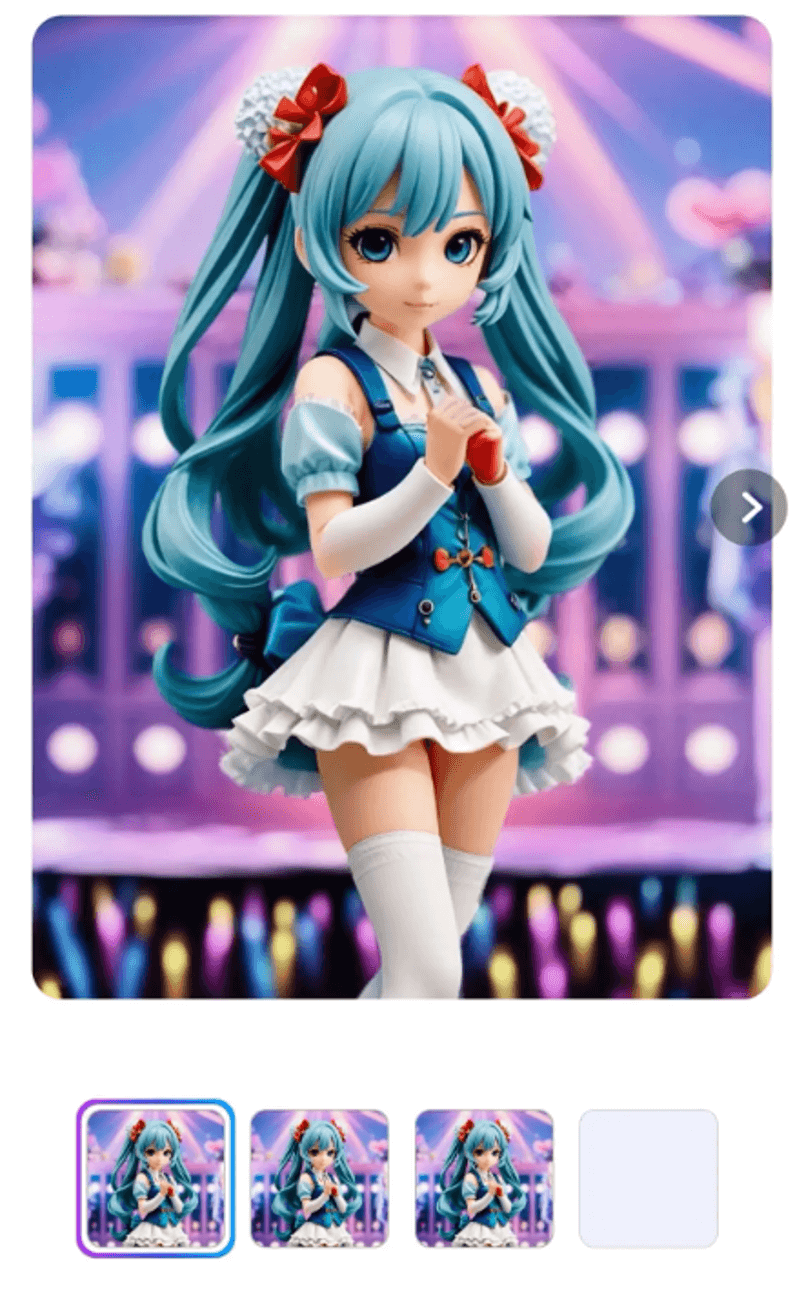
在使用 PixVerse 創建影片前,必須先準備 AI 圖片,推薦你使用 「玩美 AI 繪圖」 應用程式,
它可以透過中文輸入文字快速生成 2D 或 3D 動畫角色,相當方便。
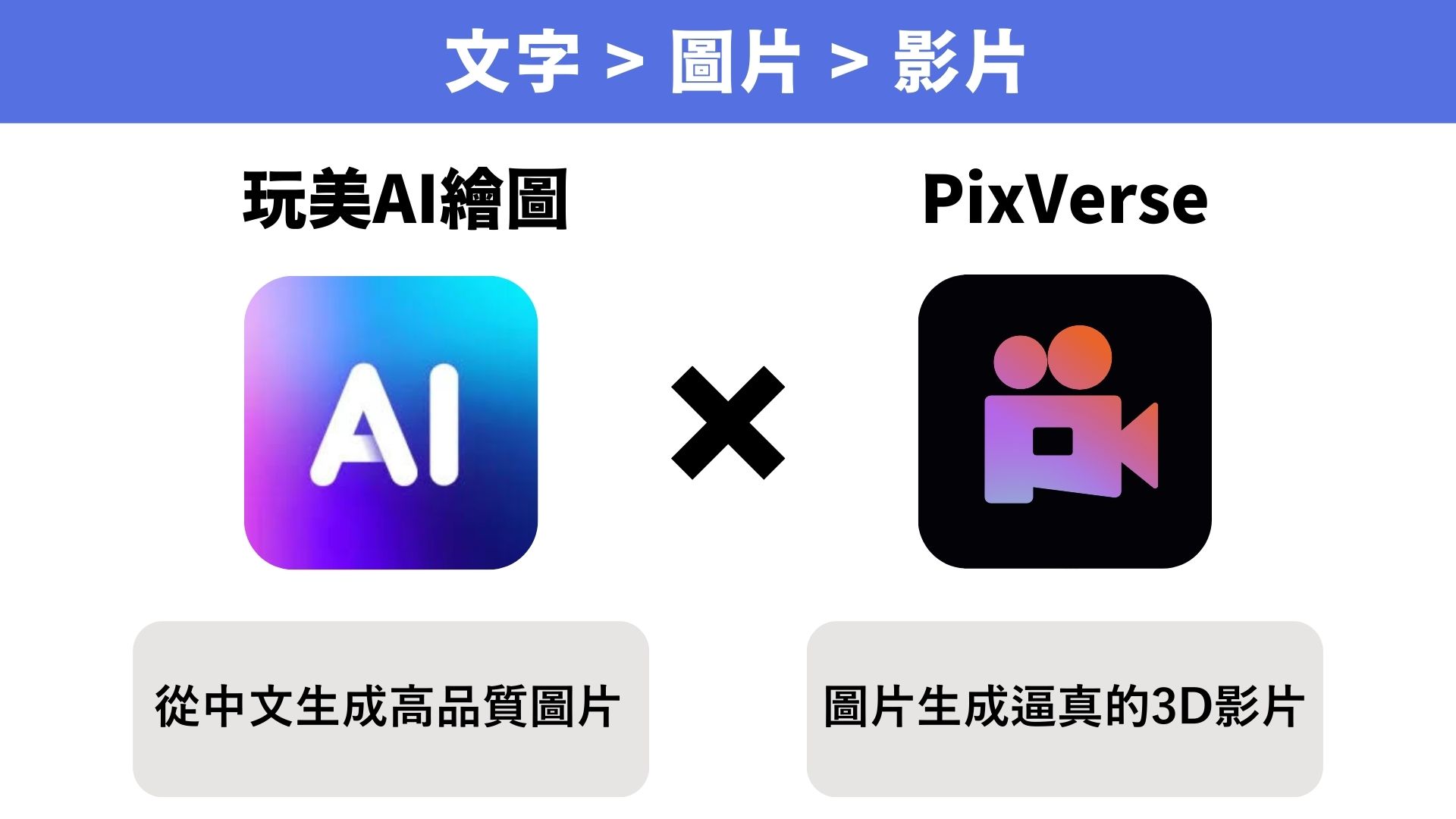
如果想要在電腦 上生成影片,則可以使用 「YouCam 圖片編輯工具」 來製作 PixVerse 專用的圖片。
步驟② 開啟PixVerse
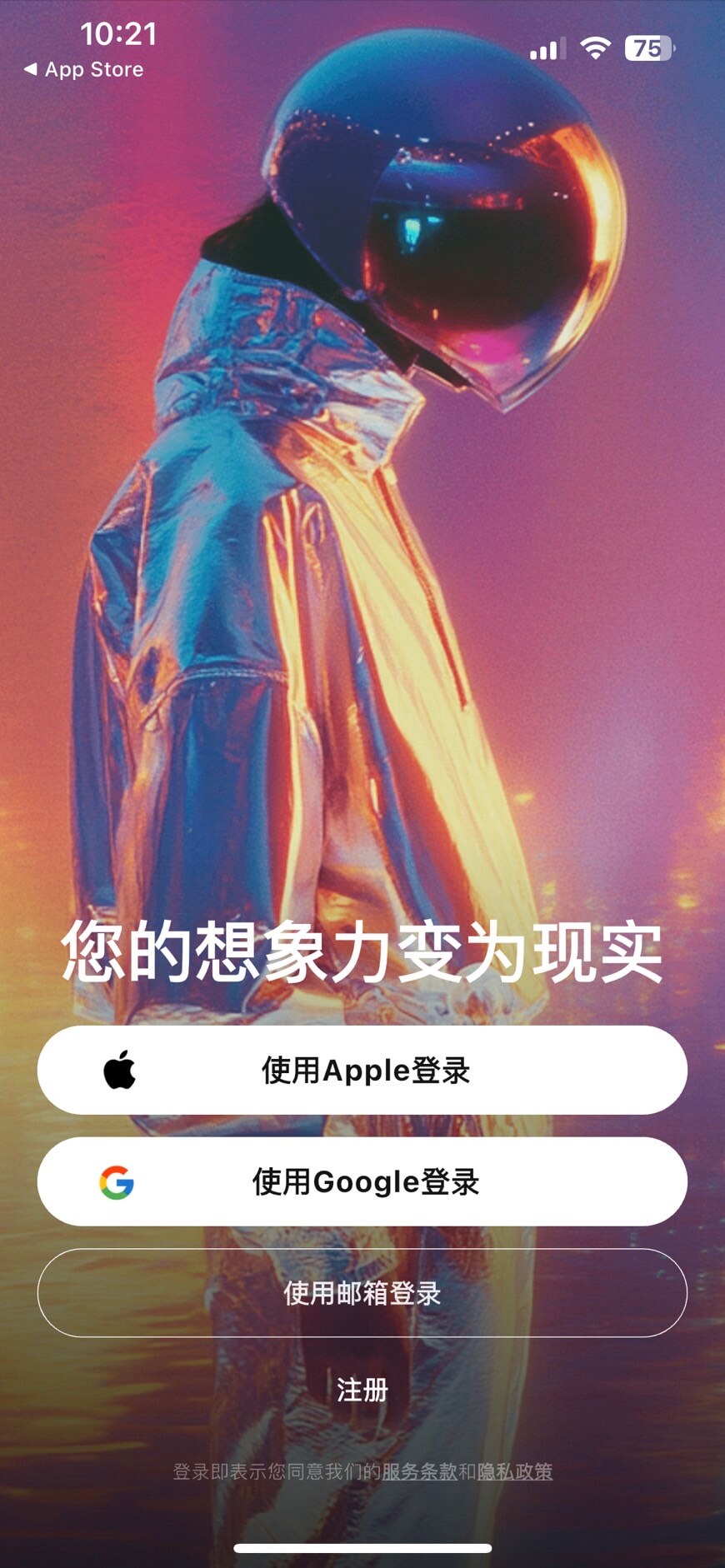
首先,下載 PixVerse 。 開啟應用程式後,將會顯示登入畫面,使用 Apple 帳戶、Google 帳戶或電子郵件來登入PixVerse。
步驟③ 選擇影片模板
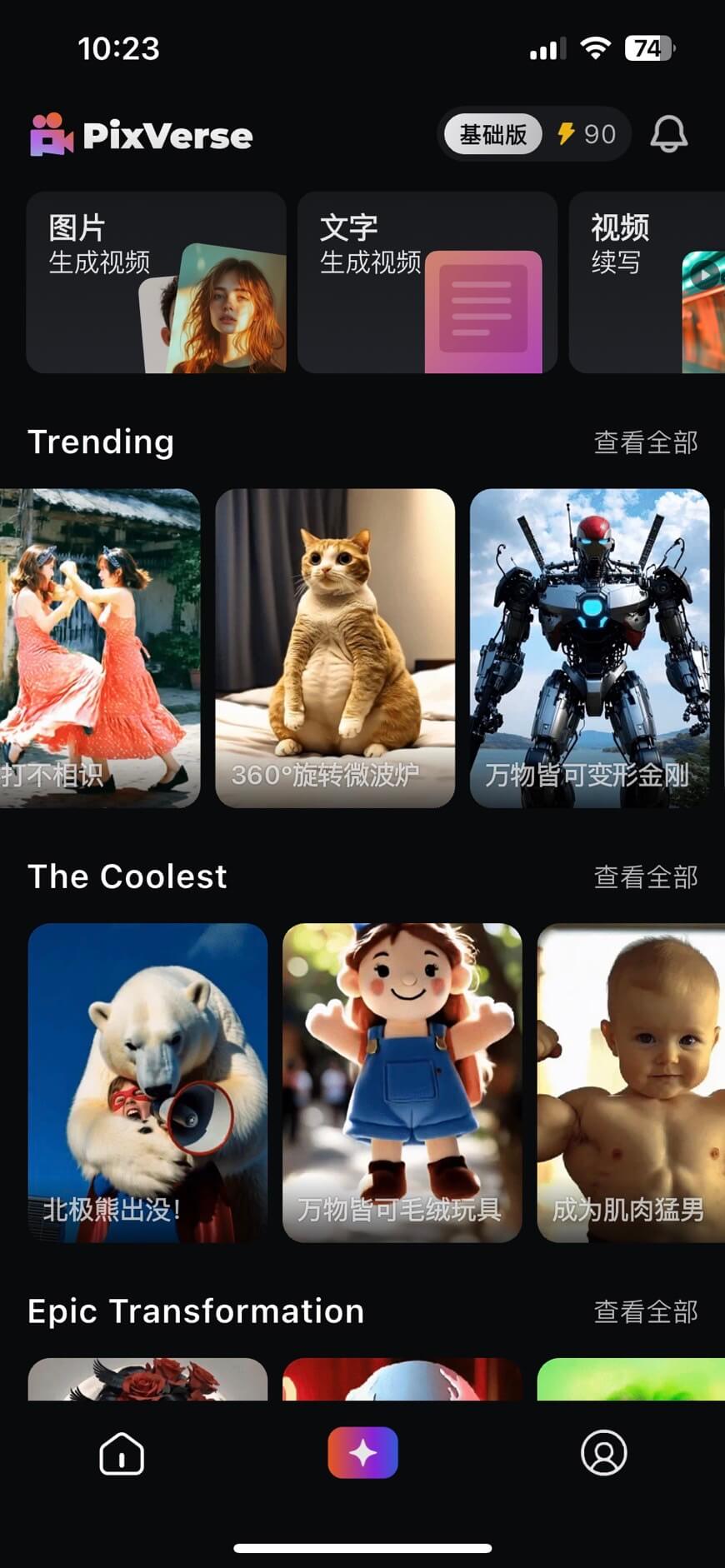
登入後,從 PixVerse 的主畫面選擇 【Trending】。因為我們想要製作 360°旋轉的影片,請點擊 【360° Microwave】效果。
步驟④ 上傳圖片

點擊 「立即試用」 按鈕,從 手機相簿選擇剛剛生成的 AI 圖片並上傳。
步驟⑤ 生成 360 度旋轉影片
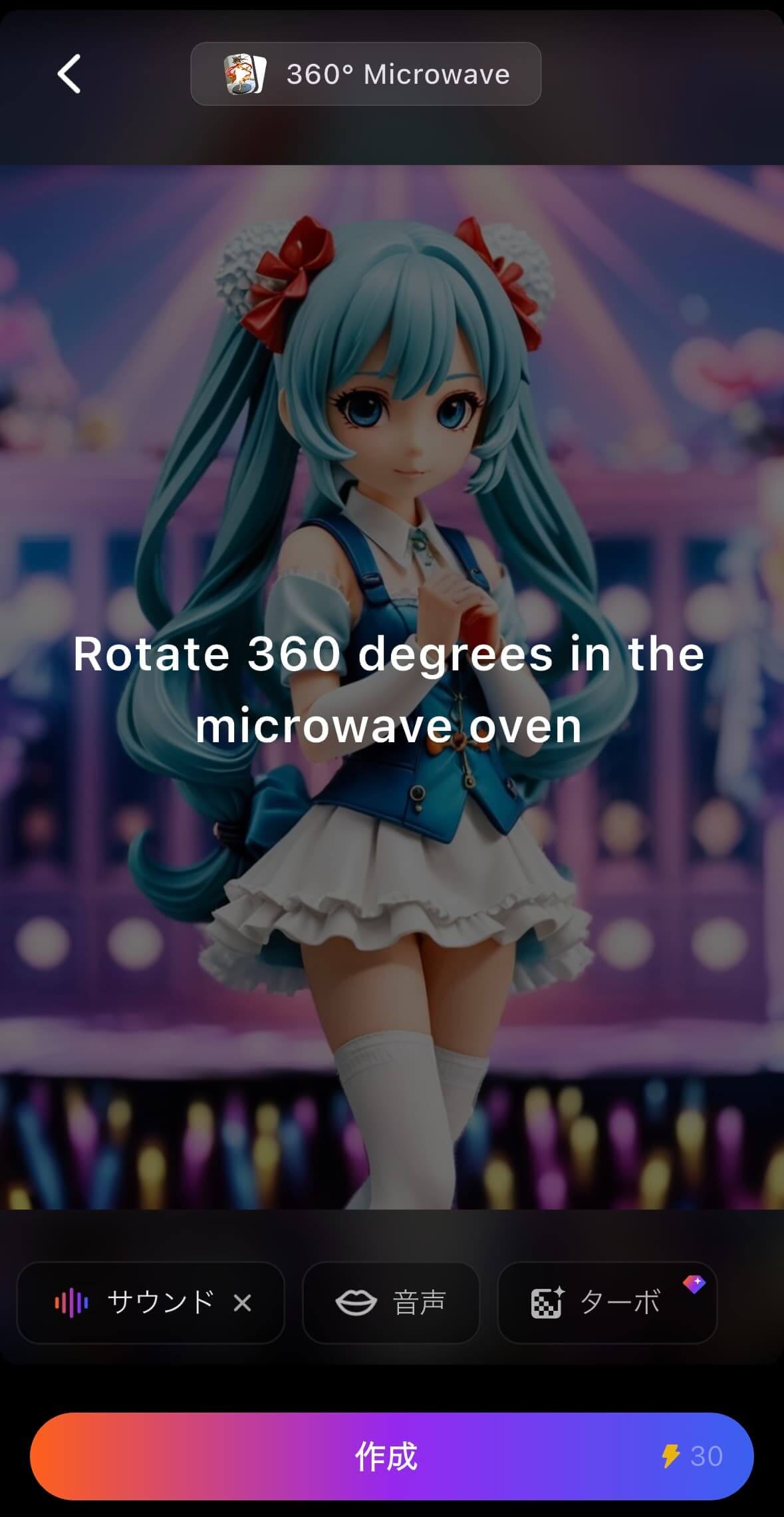
點擊按鈕,影片生成將正式開始,還可以調整以下選項讓影片更符合需求:
- 調整音效
- 聲音
- 加速效果
步驟⑥ 儲存影片
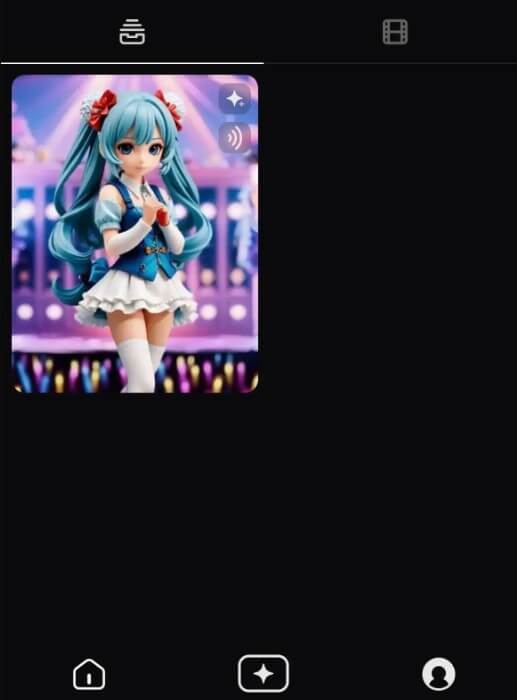
約 1分鐘 後,生成的影片將顯示在 PixVerse 的用戶頁面。

如果對影片效果滿意,即可將影片儲存到手機,或直接從 PixVerse 分享到 TikTok、Instagram 等平台。
類似 PixVerse 的 3 款應用程式推薦
玩美 Video:可使用中文指令讓角色動起來
「玩美 Video」 提供類似 PixVerse 的功能,能讓 動畫角色或照片人物透過 AI 技術自動產生動作。
▲ 只需輸入 指令,系統便會自動讓圖片中的角色動起來
此外,這款應用還支援 AI 親吻、AI 擁抱等多種流行特效,可輕鬆將靜態圖片轉換為高品質影片。
Luma 3D Capture:生成 360° 旋轉的 3D 模型
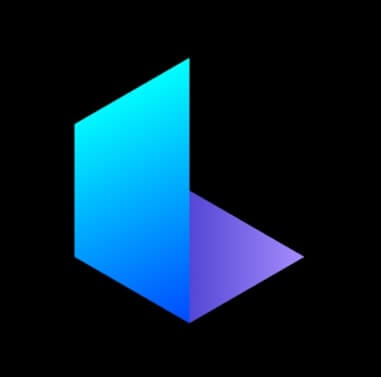
「Luma 3D Capture」 能將 從多個角度拍攝的物體轉換為 3D 模型。
雖然 無法像 PixVerse 那樣直接讓插畫自動旋轉,但它可以根據被攝物體的特徵精確生成 3D 模型。
使用者可以嘗試用人像或公仔 來測試效果,相當有趣。
RunwayML:進一步編輯 PixVerse 生成的影片
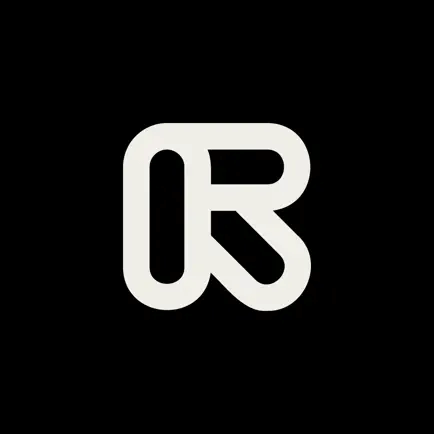
「RunwayML」 是 AI 影片生成工具「Runway」的應用程式,可用來 為已生成的影片添加特殊效果。
使用者可以 上傳影片,並透過參考圖片或文字指令進行二次編輯,使影片內容更具創意。
若想對 PixVerse 生成的影片進行更進一步的加工,這款應用非常值得一試。
PixVerse 常見問題
PixVerse可以在瀏覽器上線上使用嗎?
目前 PixVerse可在手機應用程式及瀏覽器 上使用。 如果想要在 電腦上使用PixVerse,可以直接 搜尋「PixVerse」,並使用網頁版進行影片製作。 但無論是 應用程式版還是網頁版,使用PixVerse時都必須 先註冊帳號,可使用以下方式登入:
- Apple帳戶
- Google帳戶
- 電子郵件
PixVerse 是免費的嗎?
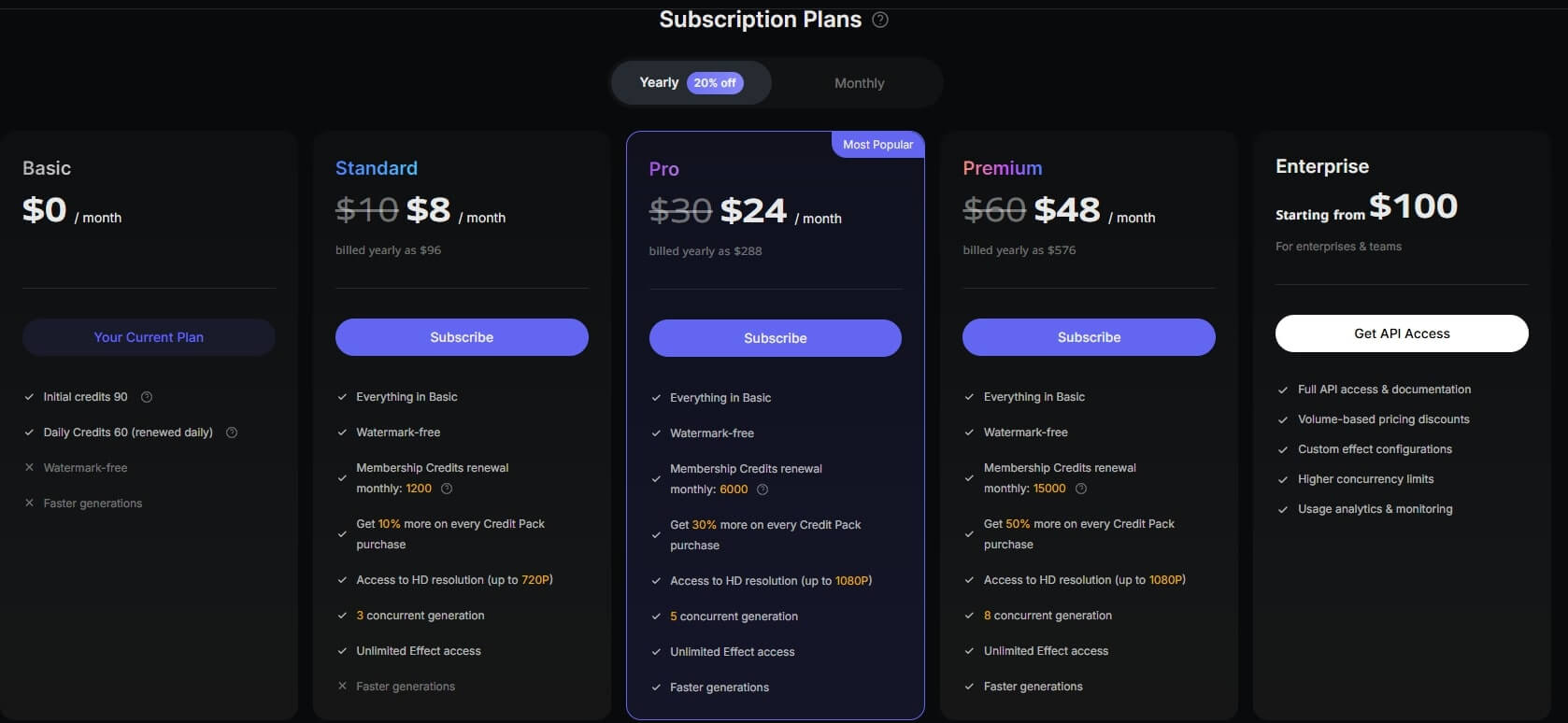
PixVerse 提供免費方案,註冊帳戶後可獲得 90點數(每次使用30點),並且 每天自動補充60點數。
但免費版有以下限制:
- 無法去除浮水印
- 影片生成速度較慢
- 每天最多生成 2 支影片
如果想要 更快速且無限制地生成影片,建議訂閱 PixVerse的付費方案。
PixVerse 的影片可以商業使用嗎?
截至 2025 年 3 月,PixVerse 生成的影片 不能用於商業用途。 如果需要商業用途,建議使用 「玩美 Video」等其他AI影片生成工具。
結語
本文介紹了 AI影片生成工具「PixVerse」的使用方法,並說明了 如何讓角色360°旋轉 的步驟。
這款工具能讓 2D 圖片旋轉,並自動補完背面細節,宛如魔法一般。 不僅限於動畫角色,使用者還可以 讓寵物或偶像的圖片旋轉,增添趣味性!
趕快下載 PixVerse,嘗試製作專屬的 360°旋轉影片吧!



 作者
作者